Creators Update'is ja Windows 10 ülaltoodud versioonides on faili kontekstimenüüs uus failivormingute menüüs Redigeerimine, mida kasutatakse pildifailide vormingutes. Redigeerimine värviga 3D avab pildifaili rakenduses Paint 3D.
Redigeerige parema hiireklõpsuga menüüs Paint 3D valikuga
Nagu te olete juba praegu täheldanud, ilmub 3D- kontekstimenüü valiku värvimine ainult siis, kui paremklõpsate pildifailil. Teisisõnu ilmub valik siis, kui paremklõpsate JPEG-, BMP-, PNG-, GIF-, TIF- ja TIFF-pildifailide tüüpidel.

Valiku Redigeerimine värviga 3D lisab rakenduse nimega Paint 3D app. Kui te ei tea, tutvustatakse Paint 3D rakendust Windows 10 looja värskendusega. Kuigi Paint 3D on klassikalise Paint programmi alternatiiv ja uuendus, on klassikaline Paint programm jätkuvalt osa Windows 10-st.
Uus Paint 3D rakendus on loodud selleks, et aidata kasutajatel luua 3D-objekte tavaliste klaviatuuride, hiire, puutetundliku ekraani ja pliiatsiga. Regulaarseid pilte saate avada rakendusega Paint 3D ja luua sellest 3D-objektid.
Paint 3D on kindlasti klassikalise Paint programmi ees samm, kuid on palju kasutajaid, kes kasutavad oma töö tegemiseks kolmanda osapoole pilditöötlusvahendeid nagu Paint.net.
Kui kasutate sisseehitatud klassikalist värvi või kolmanda osapoole kujutise redigeerimise tööriista, võite soovida Windows 10 kontekstimenüüst eemaldada suvandi Redigeerimine värviga 3D.
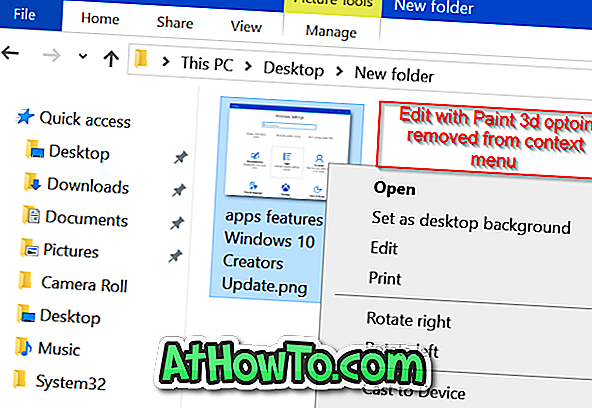
Järgige ühes alltoodud meetodites toodud juhiseid, et eemaldada Redigeerimine värviga 3D valik Windows 10 paremklõpsuga.
Eemalda Edith koos Paint 3D valikuga registri kaudu
MÄRKUS. Enne registri käsitsi muutmist soovitame luua süsteemi taastepunkti või luua registri varukoopia.
1. samm: Sisestage regedit Start / tegumiriba otsingukasti ja seejärel vajutage klahvi Enter. Klõpsake nuppu Jah, kui näete registriredaktori avamiseks UAC-i käivitamist.
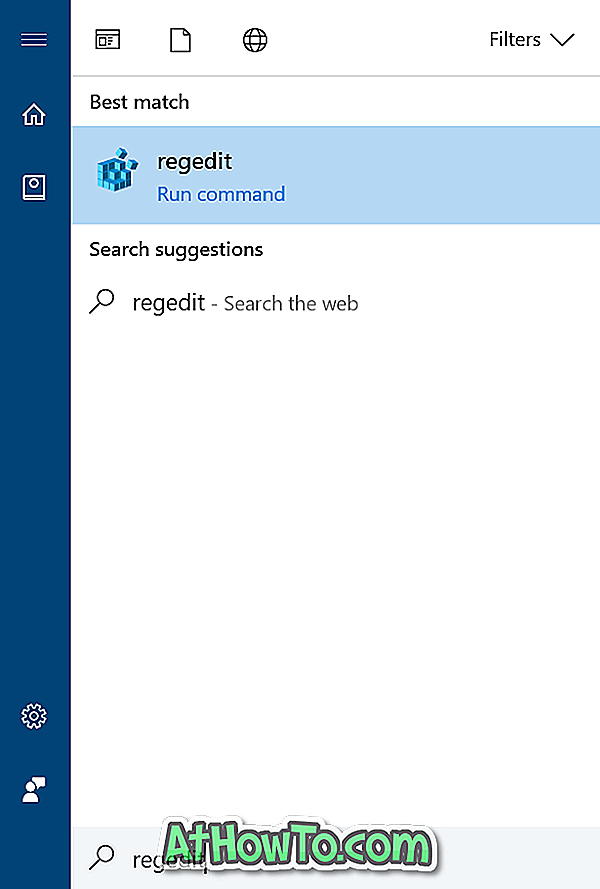
2. samm: registriredaktoris liikuge järgmisele klahvile:
HKEY_LOCAL_MACHINE TARKVARA klassid SystemFileAssociations \ t
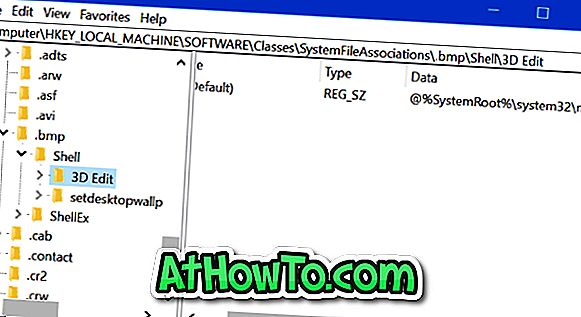
3. samm: Shelli võtme all peaksite nägema 3D redigeerimisnuppu . Paremklõpsake klahvi 3D redigeerimine ja seejärel klõpsake klahvi kustutamiseks nuppu Kustuta . See eemaldab redigeerimise värviga 3D suvandi BMP pildifailide jaoks. Kõigi pildifailide puhul peate tegema sama.
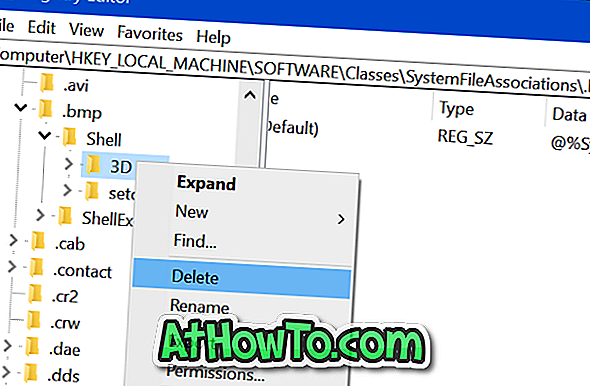
Samm 4: Järgmisena liigutage üksteise järel järgmisi klahve. Otsige 3D-redigeerimisklahvi ja kustutage sama.
HKEY_LOCAL_MACHINE TARKVARA klassid SystemFileAssociatsioonid jpeg Shell
HKEY_LOCAL_MACHINE TARKVARA Klassid SystemFileAssociations
HKEY_LOCAL_MACHINE TARKVARA Klassid SystemFileAssociations \ t
HKEY_LOCAL_MACHINE TARKVARA Klassid SystemFileAssociations \ t
HKEY_LOCAL_MACHINE TARKVARA Klassid SystemFileAssociations \ t
HKEY_LOCAL_MACHINE TARKVARA klassid SystemFileAssociatsioonid gif Shell
HKEY_LOCAL_MACHINE TARKVARA klassid SystemFileAssoctions \ t
HKEY_LOCAL_MACHINE TARKVARA Klassid SystemFileAssocutions \ t
See on nii!






![Windows 7 installimine ilma DVD / USB-draivi kasutamata [meetod 1]](https://athowto.com/img/windows-7-guides/822/installing-windows-7-without-using-dvd-usb-drive.jpg)






